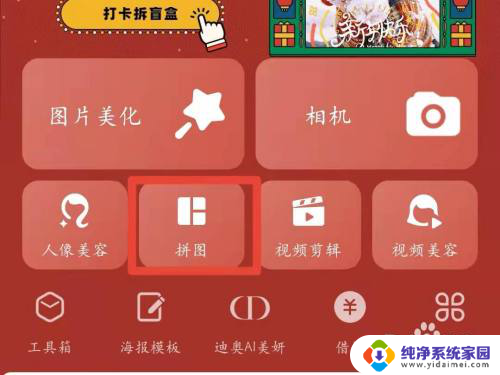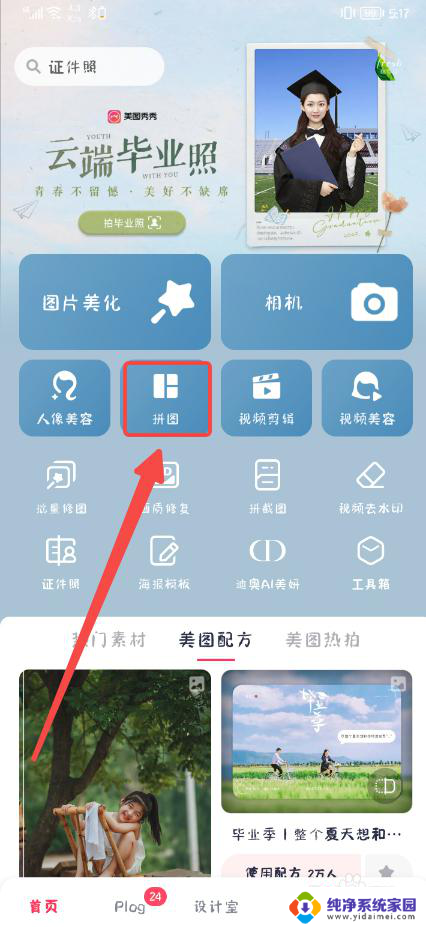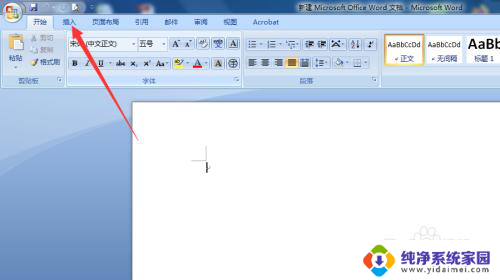两张照片怎样拼在一起 如何将两张图片合并成一张
在如今的社交媒体时代,合并两张照片已经成为了一种流行的趋势,无论是为了制作创意图片,还是为了展示某种对比效果,将两张独立的照片拼在一起已经成为了一种常见的操作。对于初学者来说,这个过程可能有些困惑。本文将介绍如何将两张图片合并成一张,以帮助读者轻松完成这一操作。无论是通过在线工具还是使用专业软件,读者都将学会如何将两张照片无缝地拼接在一起,创造出令人惊艳的合并效果。
具体步骤:
1.首先大家将两张照片保存在桌面,鼠标右击其中一张照片

2.然后我们在弹出的选项中点击【打开方式】
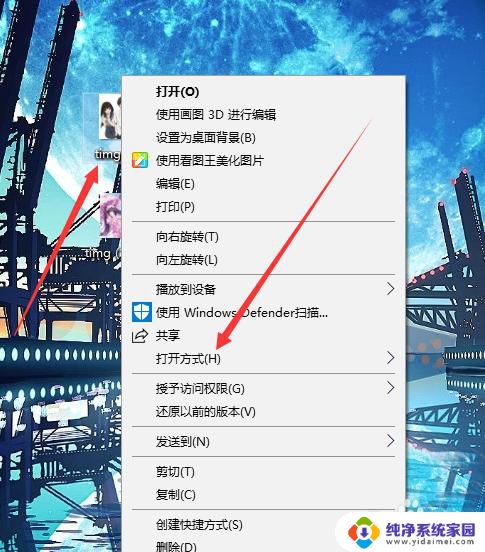
3.接着我们在打开方式上点击【画图】,这时就会用电脑自带的软件打开这张照片
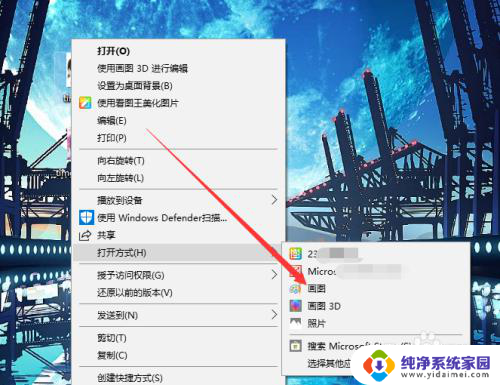
4.现在我们点击图片边线的小白点并向右拖动它,这时右边会多了一块白色地方。这时待会我们要放另一张照片的地方
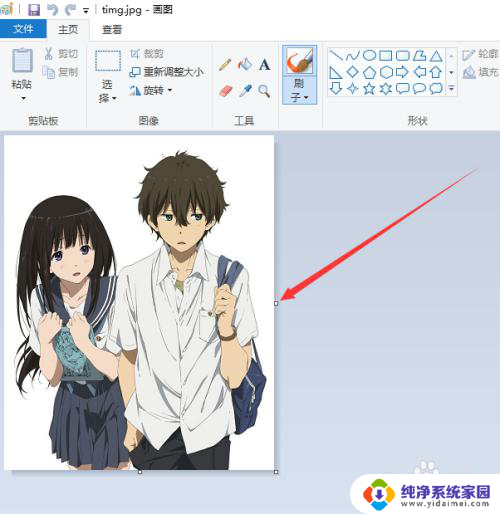
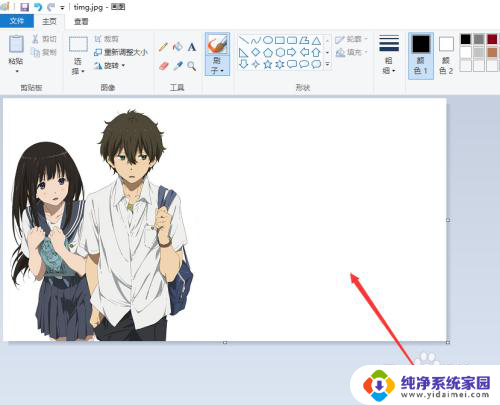
5.之后我们点击左上角的【粘贴】并再点击【粘贴来源】
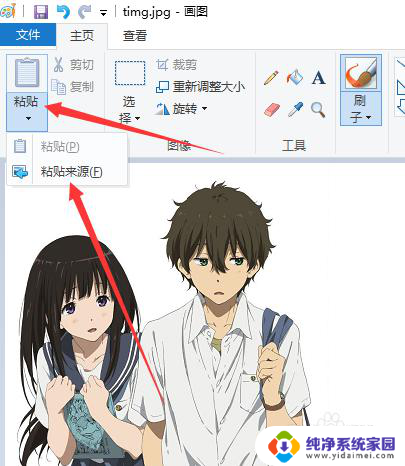
6.这时我们点击选中另一张图片,点击右下方的【打开】
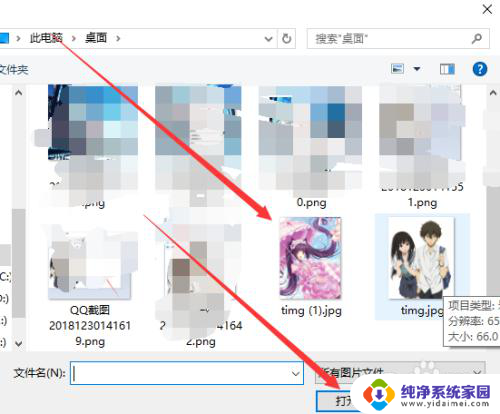
7.这时画图上回多了一张照片,它与第一张照片重合了。我们将它移到空白处,并拖动那张照片旁边的小点把它调整为合适大小
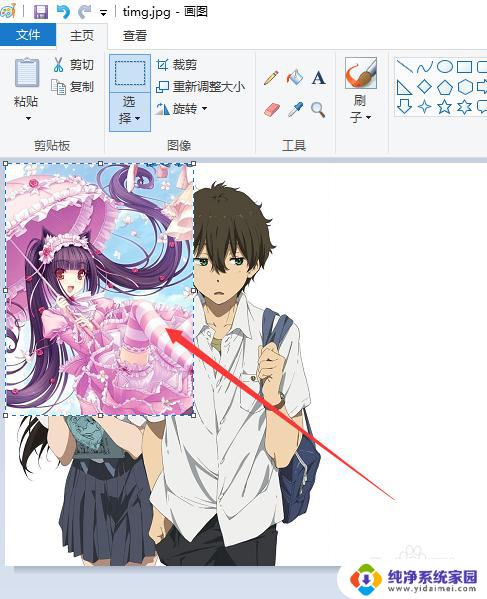
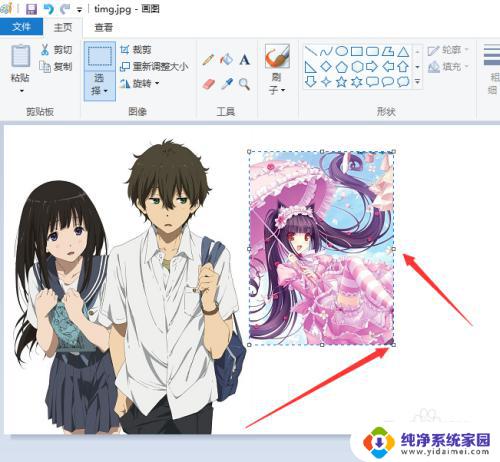
8.调整合适大小后鼠标右击退出调整状态,这样两张照片就合并完成啦。大家可以点击左上方的文件把合并好的照片保存到桌面

以上就是将两张照片拼在一起的全部内容,如果有不清楚的地方,用户可以按照小编的方法进行操作,希望这能对大家有所帮助。